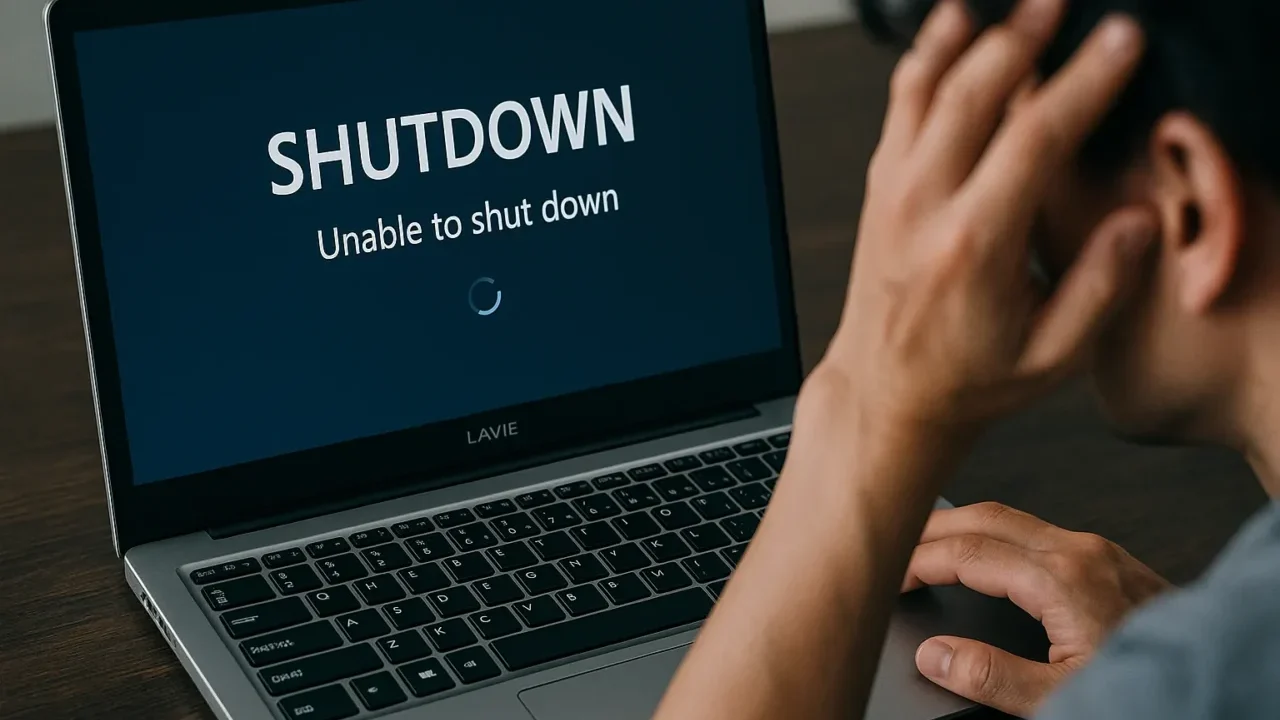NEC LaVieパソコンを使っていて、次のようなトラブルに直面していませんか?
- シャットダウンを押しても画面が消えず電源が切れない
- 終了処理のままフリーズして反応しない
- 電源ボタンを長押ししないと強制終了できない
このような症状が続くとシステムの不具合やアプリケーションの競合が隠れている可能性があります。放置すると、保存していない作業データが失われたり、誤った強制終了でシステムが破損するリスクもあるため注意が必要です。
本記事では、LaVieパソコンがシャットダウンできないときに考えられる原因と、安全に試せる対処方法をわかりやすく紹介します。焦って電源を落とす前に、正しい手順で状況を改善していきましょう。
もしご自身での対処が難しいと感じた場合は、24時間365日対応・無料診断をご利用いただけます。大切なデータを守るためにも、早めのご相談をおすすめします。
目次
Lavieがシャットダウンできない原因
シャットダウンできない症状には複数の要因があり、状況に応じた対応が必要です。無理な強制終了はデータ破損や起動不能のリスクにつながるため、まずは原因を把握しましょう。
システム処理の遅延
バックグラウンドで更新や処理が進行している場合、電源を切るまでに時間がかかることがあります。待機すべき状況を強制的に終了するとデータ破損の危険があります。
周辺機器やソフトの影響
Lavieパソコンがシャットダウンできないとき、必ずしもハードの故障ではなく、設定やアップデートに起因する不具合が原因になっていることがあります。たとえば、Windowsの更新が正しく適用されていない場合や、省電力設定が影響している場合、電源を切ろうとしても「再起動を繰り返す」「終了処理が終わらない」といった症状が出やすくなります。
「電源を切ったはずなのにしばらくファンが回っている」「更新プログラムの画面から動かない」といった状況は、多くの方が経験しやすい典型的なトラブルです。こうした不具合を放置すると、システムの不安定化やデータ破損につながるリスクもあります。
同じ症状を感じている場合は、早めに専門業者へ相談することが安心につながります。
設定やアップデートの不具合
Lavieパソコンがシャットダウンできない場合、ハードの故障ではなくWindowsの設定やアップデートに原因があるケースが少なくありません。特に、更新プログラムが途中で止まってしまったり、省電力設定や高速スタートアップの影響で、シャットダウンが完了しないことがあります。
「電源を切ったはずなのに再び自動で起動する」「更新画面から進まない」「終了処理がいつまでも終わらない」といった症状は、多くの方が経験しやすいトラブルです。一見すると軽い不具合に思えても、そのまま放置するとシステムが不安定になり、最悪の場合はデータ破損につながることもあります。
こうした異常が続くときは、早めに専門業者へ相談することが安全です。
当社では、相談から初期診断・お見積りまで24時間365日無料でご案内しています。まずはお気軽にご相談ください。
【要注意】自力対応が招くデータ損失のリスク

「シャットダウンを押しても画面が消えず電源が切れない」――そんなトラブルに直面したとき、まずは自力で何とかしようと対応する方が多いと思います。
誤って強制終了や初期化を繰り返したり、内部を確認しようと分解してしまうことで、状態をさらに悪化させるケースは少なくありません。特に内部の故障が原因の場合は、自力での対応がかえって深刻化を招くリスクがあります。
専門業者であれば、正確な診断に基づいて最適な方法で復旧を進めるため、データ消失を最低限に抑えることができます。中でもデジタルデータリカバリーは、以下の理由から多くの方に選ばれています。
- 相談実績46万件以上(2011年1月~)の豊富な対応経験に基づき、個人・法人問わず幅広いトラブルに対応
- 一部復旧を含む復旧件数割合91.5%(※内、完全復旧57.8%。復旧件数割合=データ復旧件数/データ復旧ご依頼件数。2023年10月実績)という業界トップクラスの技術力
- 他社で「復旧不可」とされた機器の対応実績が7,300件越えにものぼり、独自の復旧技術を保有
大切なデータを守るには、まずは自力対応よりも専門的な判断が欠かせません。操作を誤る前に、まずは当社にご相談ください。
Lavieがシャットダウンできないときの対処法
Lavieパソコンがシャットダウンできないときは、以下の方法を順に試してみてください。安全性を優先し、最終手段として強制終了を検討するのが望ましいです。
通常操作でシャットダウン
一時的な処理の影響で時間がかかっている場合があります。数分待ってから再度シャットダウンを試みましょう。
- [スタート]ボタンをクリックします。
- [電源]アイコンを選びます。
- [シャットダウン]をクリックします。
Ctrl+Alt+Deleteから終了
画面がフリーズして反応しない場合は、Ctrl+Alt+Deleteを利用することで終了できます。
- キーボードで「Ctrl + Alt + Delete」を押します。
- 画面右下に表示される電源アイコンをクリックします。
- [シャットダウン]を選択します。
強制終了(最終手段)
どうしてもシャットダウンできない場合は、強制終了を行います。ただしデータ破損の危険があるため最終手段としてください。
- 電源ボタンを5〜10秒長押しします。
- ノートの場合はACアダプタとバッテリーを外し、90秒程度放置します。
- 再度電源を接続して起動します。
高速スタートアップを無効化
Windowsの高速スタートアップが原因で電源が切れないことがあります。設定を変更して改善を図りましょう。
- [設定]→[システム]→[電源とスリープ]→[追加の電源設定]を開きます。
- [電源ボタンの動作を選択する]をクリックします。
- [現在利用可能ではない設定を変更します]を選択し、「高速スタートアップを有効にする」のチェックを外します。
専門業者に相談する
紹介した対処法を試してもシャットダウンできない場合、システムファイルや電源管理機能に深刻な不具合が生じている可能性があります。このまま自己判断で強制終了や修復を繰り返すと、保存データが破損したり、システム領域に上書きが発生したりして状態をさらに悪化させてしまうおそれがあります。大切なデータを守るためには、早めに専門業者に相談することが安全です。
当社デジタルデータリカバリーでは、他社で「復旧不可」とされたケースも含め、これまでに7,300件以上のご相談(※1)に対応してきました。一部復旧を含む復旧件数割合91.5%(※2)という高い実績を維持し、シャットダウン不良に関連するシステム障害の対応経験も豊富です。
初期診断とお見積りは無料で、24時間365日対応しています。電源が切れない状態が続く場合は、データ損失を防ぐためにも早めにご相談ください。
※1:算出期間:2016年6月1日~
※2:内、完全復旧57.8%。復旧件数割合=データ復旧件数/データ復旧ご依頼件数。2023年10月実績
なぜデジタルデータリカバリーでは復旧困難な機器の復旧事例が多いのか
デジタルデータリカバリーはこれまで数々の復旧に成功してきました。復旧事例が多いのには、理由があります。
業界トップクラスの実績

私たちデジタルデータリカバリーは、14年連続で国内売上No.1(※1)。累計46万件以上(※2)の相談実績をもとに、あらゆるデータトラブルと向き合ってきました。
「データが戻ってくるかどうかは、最初の診断で決まる」
そう言っても過言ではありません。
最大の強みは、その“症例データの蓄積数”。
すべての相談内容を電子カルテのように管理し、障害のパターンと復旧手法を社内でデータ化。
これにより、問題の切り分けが圧倒的に早くなり、対応スピードと成功率の向上につながっています。
その結果、48時間以内に対応を完了した件数は全体の約80%。
一部復旧を含む復旧件数割合は91.5%(※3)と、業界でも高水準の成果を出し続けています。
国内最高峰の復旧設備

復旧の成功事例の多さは、デジタルデータリカバリーの技術力の高さを象徴しています。復旧成功の要因として、次の点が挙げられます:
- 蓄積された知見に基づき、障害箇所を正確に特定
- 最新技術を駆使した独自の復旧手法を開発
- 精密な環境での復旧作業(専用クリーンルーム完備)
これらの要素が、他社では対応が難しいケースでも「不可能を可能に」しています。
「他社で復旧できなかった機器のご相談件数7,300件超」ですので、他社で復旧してもらえなかった機器であっても、デジタルデータリカバリーでは復旧できる可能性もございます。是非ご相談ください。
初期診断・相談・見積まで無料で対応可能
初期診断とは、機器に発生した障害の原因を正確に特定し、復旧の可否や復旧方法を確認する工程です。デジタルデータリカバリーでは、経験豊富な技術者が「初期診断」を行い、内部の部品にダメージを与えることなく問題を見つけます。
データ障害のパターン15,000種類以上もありますが、「ご相談件数46万件超」(算出期間:2011年1月1日~)を持つ当社は、それぞれの障害原因をデータベースから即座に情報を引き出し、原因を正確に特定できる体制を整えています。
※1:データ復旧専門業者とは、自社及び関連会社の製品以外の製品のみを対象に保守及び修理等サービスのうちデータ復旧サービスを専門としてサービス提供している企業のこと、 第三者機関による、データ復旧サービスでの売上の調査結果に基づく。(集計期間:2007年~2020年)
※2:期間:2011年1月1日~
※3:2023年10月実績。一部復旧:完全復旧に至らなかったが、一部復旧できた場合。完全復旧:復旧希望データを100%復旧できた場合。
よくある質問
いえ、かかりません。当社では初期診断を無料で実施しています。お客様の機器に初期診断を行って初めて正確なデータ復旧の費用がわかりますので、故障状況を確認しお見積りをご提示するまで費用は頂いておりません。
※ご郵送で機器をお預けいただいたお客様のうち、チェック後にデータ復旧を実施しない場合のみ機器の返送費用をご負担頂いておりますのでご了承ください。
機器の状態によって故障の程度が異なりますので、復旧完了までにいただくお時間はお客様の機器お状態によって変動いたします。
弊社は、復旧完了までのスピードも強みの1つで、最短即日復旧・ご依頼の約8割を48時間以内に復旧完了などの実績が多数ございます。ご要望に合わせて柔軟に対応させていただきますので、ぜひご相談ください。
営業時間は以下の通りになっております。
365日24時間、年中無休でお電話でのご相談・復旧作業・ご納品・アフターサービスを行っています。お困りの際は是非ご相談ください。
電話受付:0:00~24:00 (24時間対応)
電話番号:0800-333-6302
来社受付:9:30~21:00
復旧できる可能性がございます。
弊社では他社で復旧不可となった機器から、データ復旧に成功した実績が多数ございます。 他社大手パソコンメーカーや同業他社とのパートナー提携により、パートナー側で直せない案件を数多くご依頼いただいており、様々な症例に対する経験を積んでおりますのでまずはご相談ください。
この記事を書いた人

デジタルデータリカバリー データ復旧エンジニア
累計相談件数46万件以上のデータ復旧サービス「デジタルデータリカバリー」において20年以上データ復旧を行う専門チーム。
HDD、SSD、NAS、USBメモリ、SDカード、スマートフォンなど、あらゆる機器からデータを取り出す国内トップクラスのエンジニアが在籍。その技術力は各方面で高く評価されており、在京キー局による取材実績も多数。2021年に東京都から復旧技術に関する経営革新優秀賞を受賞。